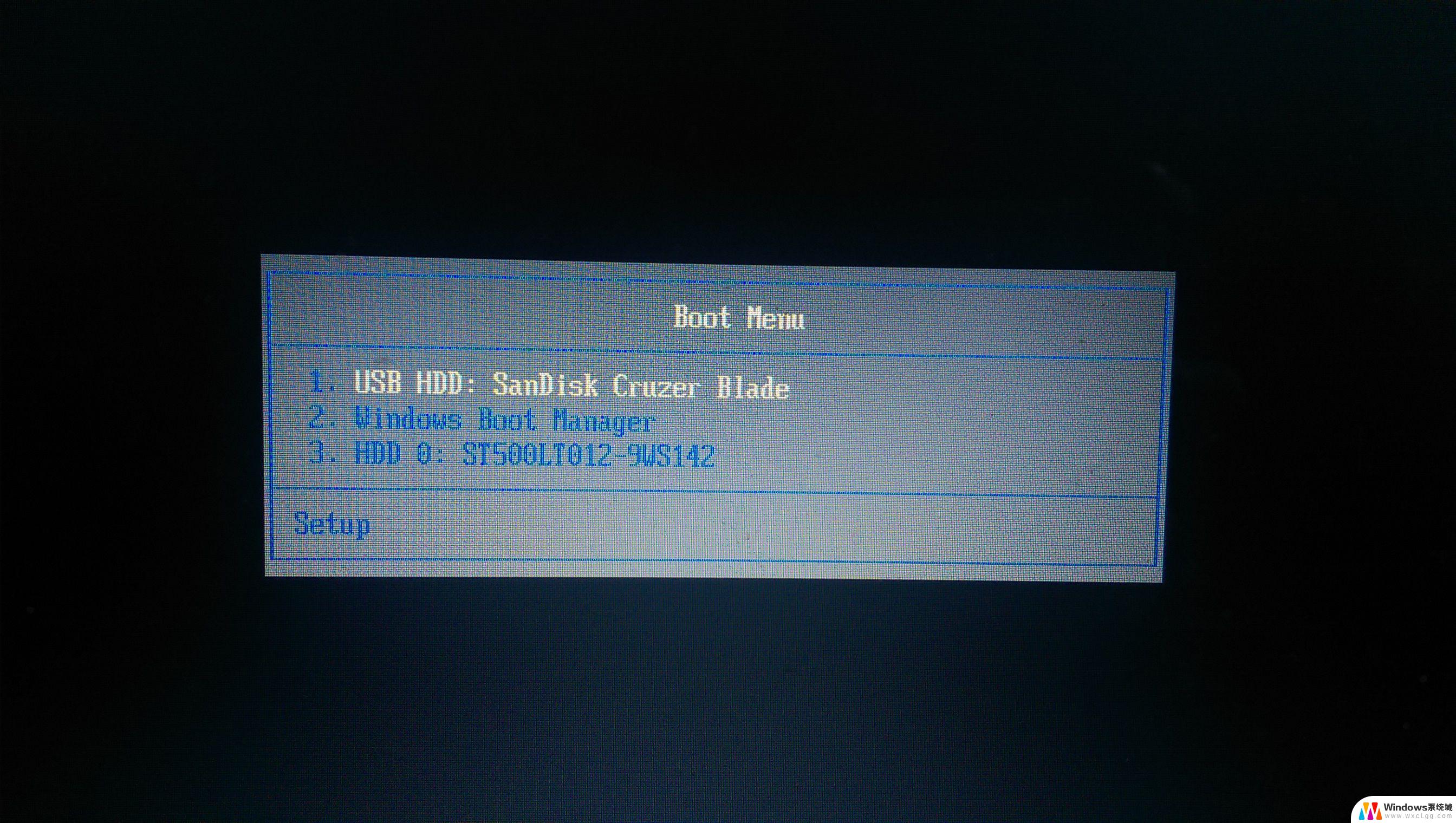微星bios怎么进入u盘启动 微星主板bios怎么设置u盘启动
更新时间:2024-08-19 13:59:22作者:xtliu
微星主板是广泛使用的一种主板品牌,而在使用微星主板时,进入BIOS并设置U盘启动是非常常见的操作,进入微星主板的BIOS界面,通常需要在开机时按下特定的按键,进入BIOS设置界面后,找到启动选项,将U盘设为第一启动项,即可实现从U盘启动。这样的设置能够帮助用户在需要时快速启动系统,进行相关操作。对于不熟悉微星主板的用户来说,掌握如何进入BIOS并设置U盘启动是非常重要的技能。
操作方法:
1.先要进入微星主板的BIOS系统,开机,出现画面时快速不停的按“DEL”键

2.进入bios界面,在右上角“language”处切换成中文。再用“TAB”键或鼠标将光标移动到“SETTINGS”处,按回车
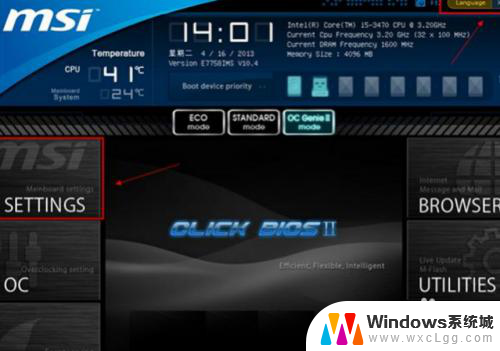
3.用方向键切换到“启动”选项,按回车确定进入
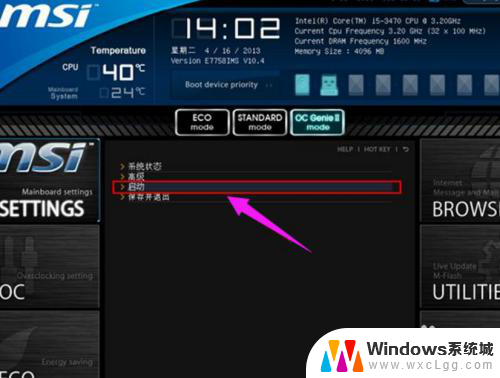
4.选中“1st开机装置”,回车进入其子菜单

5.在菜单中选择u盘并回车将其设为第一启动项

6.再按“F10”,选择是,就可保存退出
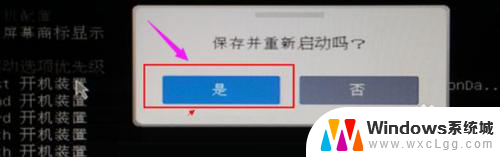
以上是关于如何进入微星BIOS的U盘启动的全部内容,如果遇到这种情况,可以尝试按照小编提供的方法来解决,希望对大家有所帮助。